Pitanje
Problem: Kako popraviti pogrešku ažuriranja sustava Windows 0xc80003f3?
Zdravo. Pokušavao sam instalirati dostupna ažuriranja za Windows, ali dobivam šifru pogreške 0xc80003f3 svaki put nakon što proces ne uspije. Kako to mogu popraviti?
Riješen odgovor
Windows je jedan od najčešće korištenih operativnih sustava u cijelom svijetu. Pohvaljeno je njegovo korisničko sučelje, mogućnosti prilagodbe i ugrađeni alati za rješavanje problema. Kao i kod svakog drugog softvera, važno ga je ažurirati. Međutim, ponekad ljudi naiđu na probleme kada pokušavaju instalirati dostupna ažuriranja.
Nedavno su korisnici prijavili da su primili pogrešku 0xc80003f3 nakon neuspjelog procesa instalacije ažuriranja. Šifra pogreške označava da je kratkoročna memorija uređaja (RAM)[1] puno je. Ponekad to može biti uzrokovano uzastopnim stavljanjem računala u stanje mirovanja umjesto gašenja. Čini se da se pogreška pojavljuje u sustavima Windows 10, Windows 8.1 i Windows 7.
Iako ne postoji jedinstveno rješenje za pogrešku ažuriranja sustava Windows 0xc80003f3, postoje određeni koraci koje možete poduzeti kako biste pokušali riješiti problem. U ovom vodiču pronaći ćete 5 rješenja koja vam mogu pomoći da popravite proces ažuriranja. Instaliranje ažuriranja značajki sustava Windows i sigurnosnih zakrpa važno je za nesmetano funkcioniranje sustava pa preporučujemo da izvršite sve korake.
Također možete koristiti alat za održavanje kao što je ReimageMac perilica za rublje X9 koji može popraviti većinu sistemskih pogrešaka, BSOD-ova,[2] oštećene datoteke i registar[3] pitanja. Ovaj moćni softver također može automatski izbrisati kolačiće i predmemoriju koji su često krivci mnogih kvarova. U suprotnom, nastavite prema uputama u nastavku.
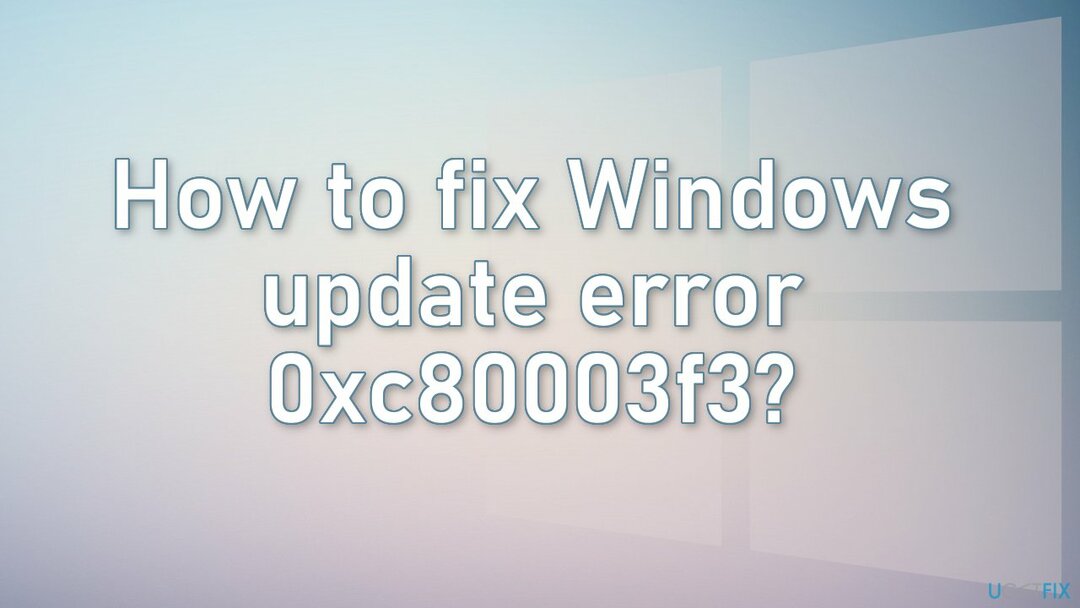
Rješenje 1. Pokrenite alat za rješavanje problema s ažuriranjem
Za popravak oštećenog sustava morate kupiti licenciranu verziju Reimage Reimage.
- pritisni Windows + x ključeve i idite na Postavke
- Ići Ažuriranje i sigurnost
- Klik Alat za rješavanje problema
- Izaberi Dodatni alati za rješavanje problema
- Pokrenite Ažurirajte alat za rješavanje problema
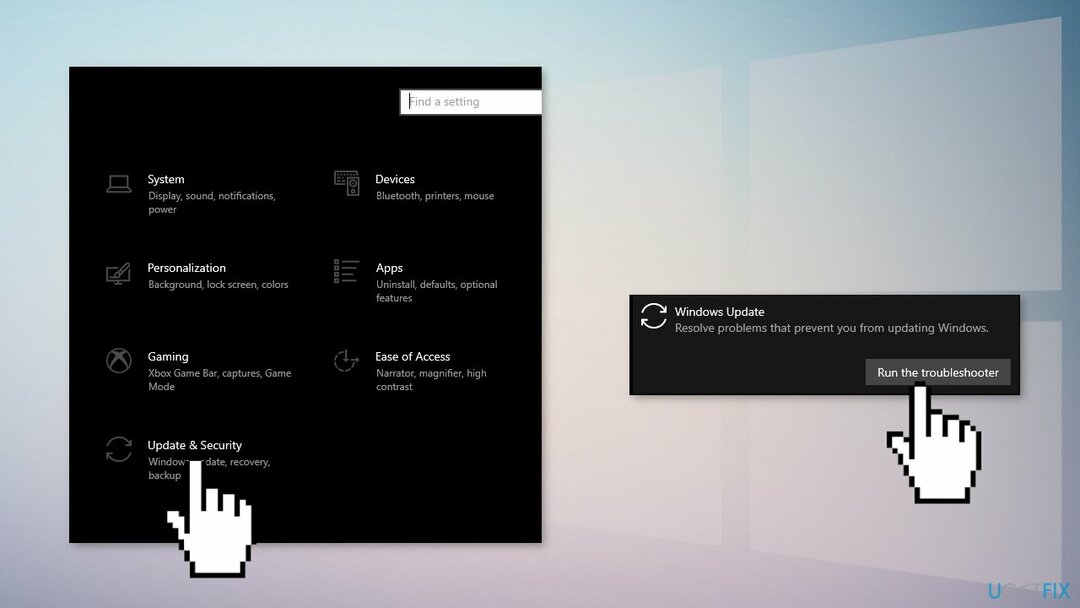
- Ponovno pokrenite
Rješenje 2. Izbrišite datoteke u mapi SoftwareDistribution
Za popravak oštećenog sustava morate kupiti licenciranu verziju Reimage Reimage.
- Pritisnite Windows tipka +R za otvaranje Trčanje naredbeni okvir
- Tip usluge.msc i kliknite u redu
- Na upravljačkoj ploči usluge pronađite Windows Update servis
- Desnom tipkom miša kliknite Windows Update servis i odaberite Stop
- Sada otvoreno Windows Explorer i idite na: C:\\Windows mapu
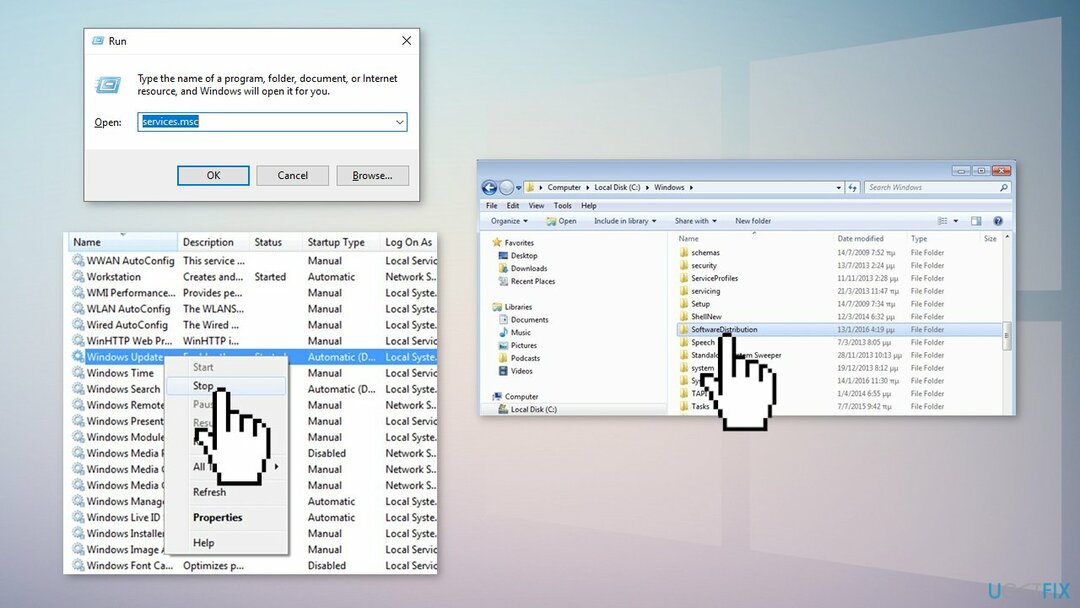
- Naći SoftwareDistribution mapa i Izbrisati njegov sadržaj
Rješenje 3. Omogućite usluge koje koriste Windows Updates
Za popravak oštećenog sustava morate kupiti licenciranu verziju Reimage Reimage.
- pritisni Tipka Windows + R za otvaranje Trčanje kutija
- Tip cmd i pritisnite Ctrl + Shift + Enter da otvorite povišeni naredbeni redak
- Ako vas to potakne Kontrola korisničkog računa (UAC), kliknite Da na prozoru
- Upišite sljedeće naredbe i pritisnite Unesi nakon svake:
SC config trustedinstaller start=auto
SC konfiguracijski bitovi start=auto
SC konfiguracija cryptsvc start=auto
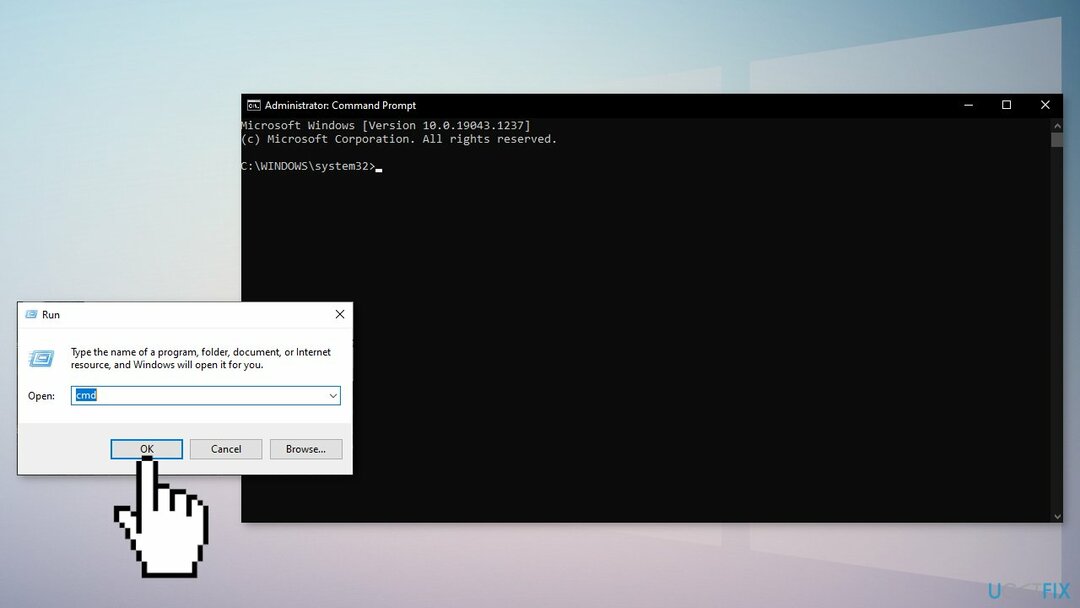
- Izvršite ponovno pokretanje sustava i provjerite postoji li problem
Rješenje 4. Ručno instalirajte ažuriranje
Za popravak oštećenog sustava morate kupiti licenciranu verziju Reimage Reimage.
Kad god se ažuriranja za Windows ne uspiju automatski instalirati, uvijek to možete pokušati učiniti ručno. Prvo morate saznati koji KB broj je relevantan za vas.
- Desni klik Početak gumb i odaberite Postavke
- Ići Ažuriranje i sigurnost
- S desne strane pronađite i kliknite Pregledajte povijest ažuriranja
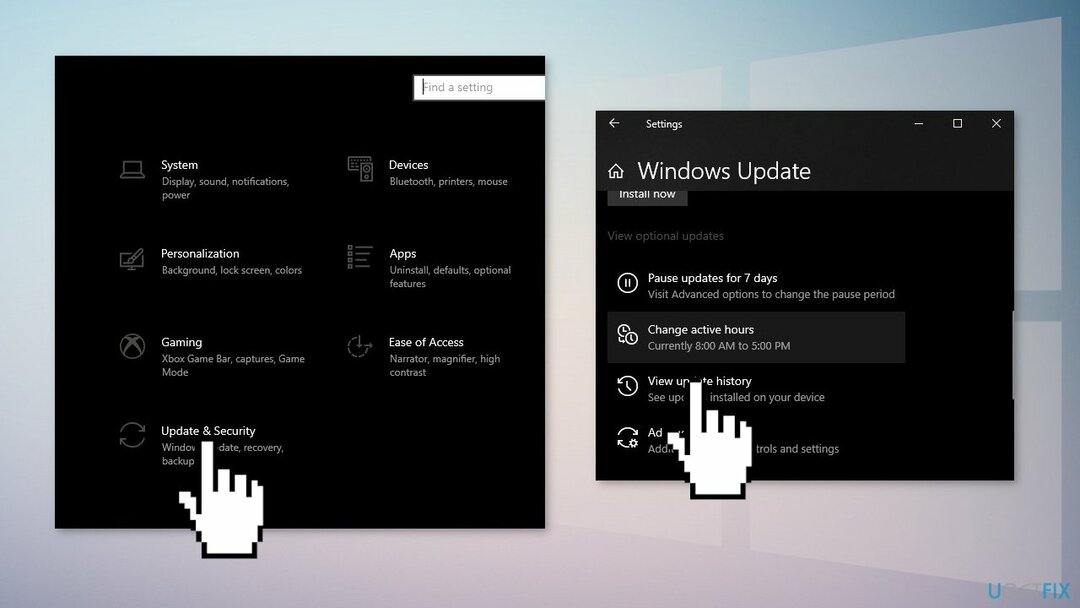
- S popisa zabilježite KB broj koji se ne uspijeva instalirati s kodom pogreške
- Ići Katalog Microsoft Update stranicu, upišite KB broj i pritisnite traži
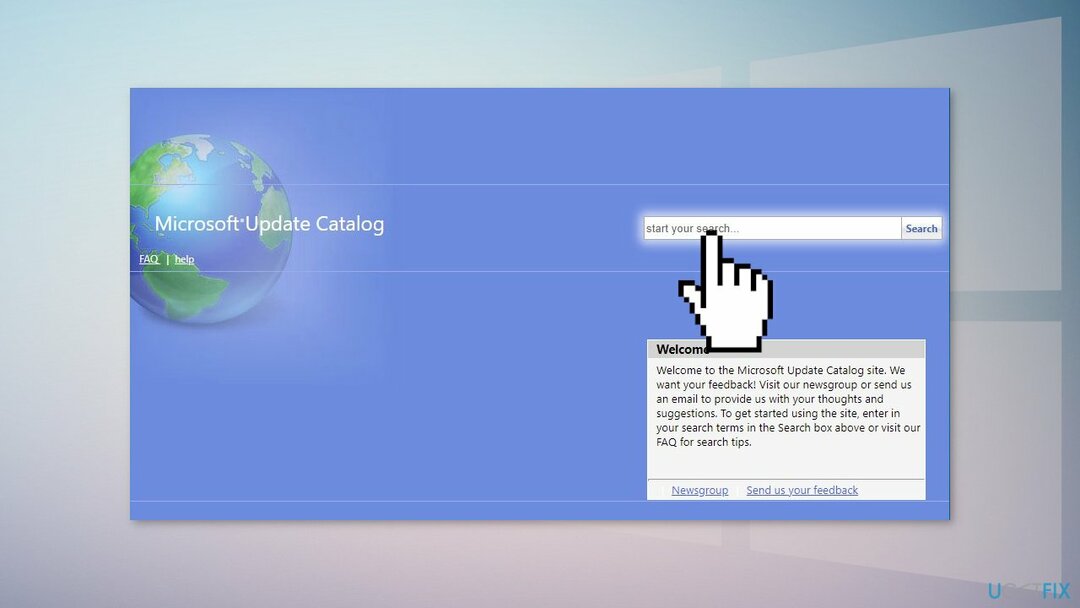
- preuzimanje datoteka ažuriranje i ručno ga instalirajte
(Bilješka: ako imate problema s nadogradnjom sustava Windows, provjerite jeste li također preuzeli ažuriranja KB4498524 i KB4515384)
Rješenje 5. Popravak Instalirajte Windows
Za popravak oštećenog sustava morate kupiti licenciranu verziju Reimage Reimage.
- Preuzmite Windows 10 ISO datoteka
- Sada montirajte ISO datoteka
- Dvaput kliknite na datoteku setup.exe za početak popravka, instalirajte s montiranog pogona
- Kada instalacija pruži Licencne uvjete, pročitajte ih i kliknite Prihvatiti
- Windows 10 sada će provjeriti ima li ažuriranja i instalirat će ona dostupna
- Kada je sve postavljeno, kliknite Instalirati
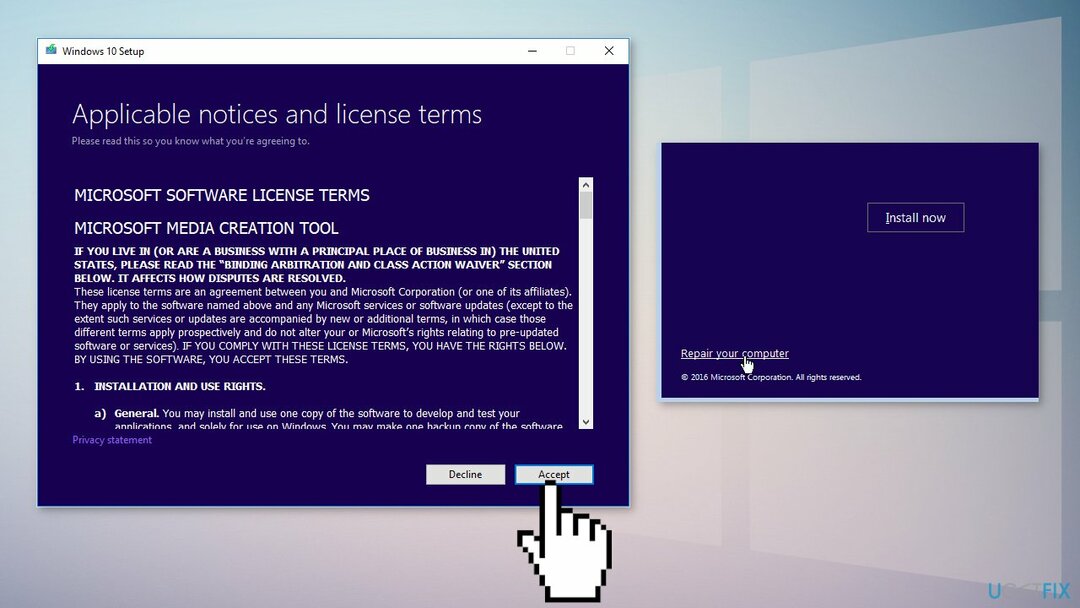
- Kada je instalacija dovršena, slijedite upute na zaslonu
Automatski popravi svoje greške
Tim ugetfix.com pokušava dati sve od sebe kako bi pomogao korisnicima da pronađu najbolja rješenja za uklanjanje svojih pogrešaka. Ako se ne želite boriti s tehnikama ručnih popravaka, upotrijebite automatski softver. Svi preporučeni proizvodi testirani su i odobreni od strane naših stručnjaka. Alati koje možete koristiti za ispravljanje pogreške navedeni su u nastavku:
Ponuda
Učini to sada!
Preuzmite popravakSreća
Jamčiti
Učini to sada!
Preuzmite popravakSreća
Jamčiti
Ako niste uspjeli ispraviti pogrešku pomoću Reimagea, obratite se našem timu za podršku za pomoć. Molimo vas da nam kažete sve detalje za koje mislite da bismo trebali znati o vašem problemu.
Ovaj patentirani proces popravka koristi bazu podataka od 25 milijuna komponenti koje mogu zamijeniti bilo koju oštećenu ili nedostajuću datoteku na računalu korisnika.
Za popravak oštećenog sustava morate kupiti licenciranu verziju Reimage alat za uklanjanje zlonamjernog softvera.

Pristupite geo-ograničenom videosadržaju putem VPN-a
Privatni pristup internetu je VPN koji može spriječiti vašeg davatelja internetskih usluga, vlada, i trećim stranama od praćenja vašeg online i omogućuju vam da ostanete potpuno anonimni. Softver nudi namjenske poslužitelje za torrenting i streaming, osiguravajući optimalne performanse i ne usporavajući vas. Također možete zaobići geo-ograničenja i gledati usluge kao što su Netflix, BBC, Disney+ i druge popularne streaming usluge bez ograničenja, bez obzira na to gdje se nalazite.
Ne plaćajte autore ransomwarea - koristite alternativne opcije oporavka podataka
Napadi zlonamjernog softvera, posebice ransomware, daleko su najveća opasnost za vaše slike, videozapise, poslovne ili školske datoteke. Budući da kibernetički kriminalci koriste robustan algoritam za šifriranje za zaključavanje podataka, on se više ne može koristiti dok se ne plati otkupnina u bitcoinima. Umjesto da plaćate hakerima, trebali biste prvo pokušati koristiti alternativu oporavak metode koje bi vam mogle pomoći da dohvatite barem dio izgubljenih podataka. Inače biste također mogli izgubiti novac, zajedno s datotekama. Jedan od najboljih alata koji bi mogao vratiti barem neke od šifriranih datoteka - Data Recovery Pro.